Modificare i valori in una previsione
Modificare i valori in una previsione per stimare l'importo finale previsto dalle opportunità della previsione alla fine del periodo di previsione.
Requisiti di licenza e ruoli
| Tipo di requisito | Devi avere |
|---|---|
| Licenza | Dynamics 365 Sales Premium o Dynamics 365 Sales Enterprise Ulteriori informazioni: Prezzi di Dynamics 365 Sales |
| Ruoli di sicurezza | Qualsiasi ruolo di vendita principale, ad esempio venditore o direttore commerciale Maggiori informazioni: Ruoli di vendita principali |
Perché dovresti regolare i valori?
Una rettifica offre ai responsabili delle vendite o ai venditori la possibilità di stimare l'importo finale che si aspettano che le opportunità di una previsione generino alla fine del periodo di previsione. I responsabili delle vendite hanno la possibilità di adattare le proprie previsioni o di un rapporto diretto. Ad esempio, se il direttore commerciale ritiene che una delle opportunità Caso migliore di un subalterno diretto potrebbe avere un valore superiore a quello proposto, può aumentare il valore nella previsione. Dopo aver salvato la rettifica, le modifiche vengono riportate nel record principale e nella gerarchia.
Regola un valore in una previsione
Per apportare modifiche, una colonna di previsione deve essere impostata come modificabile. Durante la configurazione di una previsione, il proprietario della previsione deve identificare e impostare le colonne modificabili tramite l'opzione Consenti rettifiche. Per ulteriori informazioni, vedi Configurare le colonne.
È inoltre possibile visualizzare la cronologia delle rettifiche apportate su una previsione e ottenere ulteriori informazioni sui seguenti tipi di rettifiche:
Rettifica diretta: Specifica che un utente ha modificato direttamente il valore nella cella corrente. È possibile ripristinare una rettifica diretta.
Rettifica indiretta: Specifica che un utente ha apportato una rettifica a un altro valore da qualche parte nella griglia e che la rettifica è stata propagata attraverso la previsione.
Valore calcolato: Mostra il valore calcolato dal sistema se non vengono effettuate rettifiche dirette o indirette.
Nota
Non puoi rettificare i valori per utenti o territori al di sopra del tuo livello nella gerarchia, anche se ti è stato dato l'accesso tramite ruolo di sicurezza.
Per modificare un valore in una previsione
Passa il mouse sopra il campo e seleziona l'icona a forma di matita che appare.
Sulla scheda Rettifica, immetti il valore e aggiungi una nota per la rettifica. Ad esempio, la colonna Pipeline è configurata come modificabile e sai che Nicolas Frizzell ha entrate della pipeline di $ 20.000 invece del valore esistente, $ 11.752,16. Immetti il valore 20000. Puoi vedere che il valore effettivo calcolato dal sistema per la previsione, basato su dati esistenti, è $10.000.
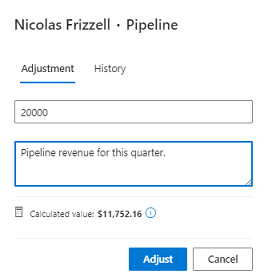
Seleziona Regola.
Il nuovo valore viene visualizzato nella colonna Pipeline per Nicolas Frizzell. Anche il valore rettificato viene riportato al vertice della gerarchia dal manager di Nicolas.Puoi ripristinare il valore se ritieni che sia stato regolato in modo inappropriato dal valore calcolato dal sistema. Apri la finestra di dialogo di regolazione e seleziona Reimposta.
Nella finestra di dialogo che viene visualizzata, specifica il motivo del ripristino del valore e seleziona Ripristina.
La nota viene aggiunta alla cronologia delle rettifiche come riferimento per altri utenti e il valore viene riportato al valore calcolato dal sistema. Vengono inoltre ripristinati i valori di rettifica indiretta che vengono aggiunti all'inizio della gerarchia.
Per visualizzare la cronologia della previsione regolabile, apri la finestra di dialogo di regolazione e seleziona la scheda Cronologia.
Non riesci a trovare le opzioni nella tua app?
Le possibilità sono tre:
- Non hai la licenza o il ruolo necessari. Consulta la sezione Requisiti di licenza e ruolo nella parte superiore di questa pagina.
- L'amministratore non ha attivato la funzionalità.
- L'organizzazione utilizza un'app personalizzata. Rivolgiti all'amministratore per verificare i passaggi esatti. I passaggi descritti in questo articolo sono specifici per le app Hub delle vendite e Sales Professional predefinite.
Informazioni correlate
Prevedere ricavi accurati con previsioni di vendita
Visualizzare una previsione